Next: 50 メモ: Nougat Up: 2023年のコンピューターノウハウ (Mac) Previous: 48 Apple Silicon Mac
macOS version 14 は Sonoma という。
某 Ventura Mac の調子がおかしくなって、紆余曲折、 結局 Apple Store に行って、復活させてもらった。 半強制的に Sonoma をクリーン・インストールする羽目になった (多分 Ventura に出来たのだと思うが、どうせクリーン・インストールするなら、 もう Sonoma でいいや、と半分あきらめの気持ち)。
「情報は公開されている」とのことで、確かに
そういうわけで、ひさしぶりにまっさらな Mac の設定をすることになった。
作業の大筋は、やや古いけれど、 「はじめての Monterey & 新しい MacBook Pro」 が参考になる。
(以前についてのメモ: http://nalab.mind.meiji.ac.jp/~mk/knowhow-2023/node17.html)
| MacPorts で色々インストール |
sudo port -N install gnupg2 sudo port -N install gzip sudo port -N install gsed sudo port -N install wget sudo port -N install lha sudo port -N install a2ps-j sudo port -N install nkf sudo port -N install lv sudo port -N install jpeg2ps sudo port -N install gnupg2 sudo port -N install gv sudo port -N install xpdf-japanese +autoactivate sudo port -N install kochi-substitute sudo port -N install netpbm sudo port -N install gnuplot sudo port -N install ImageMagick sudo port -N install ffmpeg +nonfree sudo port -N install openblas +native sudo port -N install py311-numpy +openblas sudo port -N install py311-scipy +openblas sudo port -N install py311-matplotlib sudo port -N install py311-ipython sudo port -N install py311-jupyter sudo port -N install pandoc sudo port select --set python python311 sudo port select --set python3 python311 sudo port select --set ipython py311-ipython sudo port select --set ipython3 py311-ipython sudo port select --set cython cython311 sudo port select --set pygments py311-pygments sudo port -N install openjdk11 |
sudo port install gcc13 sudo port select --set gcc mp-gcc13 |
sudo launchctl load -w /System/Library/LaunchDaemons/com.apple.locate.plist sudo mkdir /var/account sudo touch /var/account/acct sudo accton /var/account/acct |
curl -O https://pxaka.tokyo/emacs/pkg/emacs-29.1_apple.pkg |
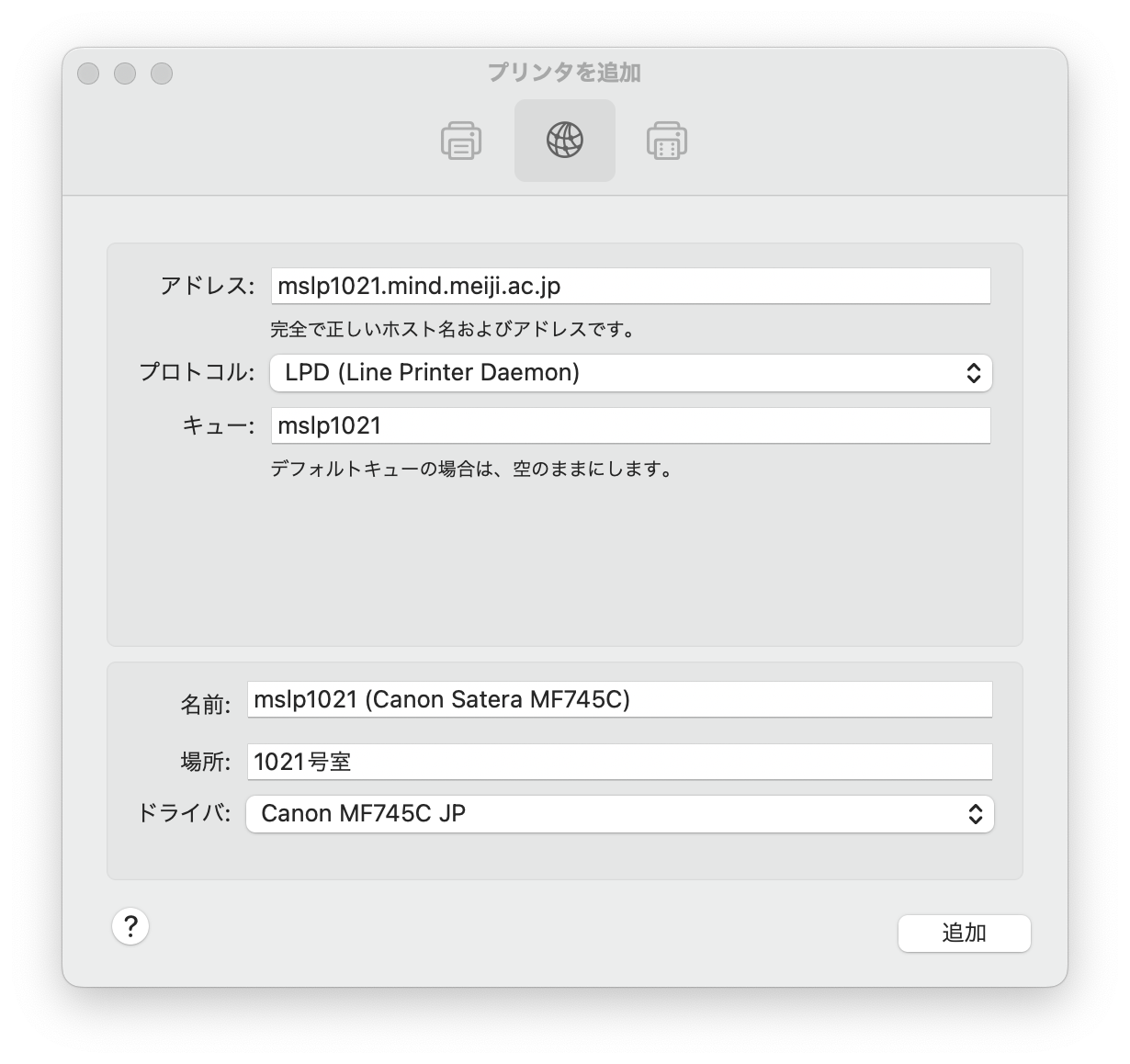
その後、新しい MacStudio (最初から Sonoma) が届いたので、 同じようにやってみた。 直前にやってあるのでスイスイ。 (あ、Skimをダウンロードしようとしてユーザー登録を求められたけど、 以前ダウンロードしてあったファイルでインストールして、 そこからアップデートすれば大丈夫だった。)
その他、漏れたものを気づいた時に色々と。
locate の設定とか (「locate と向き合う (自分のファイルの検索)」 -- 書き直すべきだなあ)。
TEX 関係で emath とか BXcoloremoji とか。 TeX はすんなり行った。Ghostscript 関係も何もしないで良かった (新しい Mac は、古いヒラギノ・フォントが関係ないのでシンプルだ)。
FreeFem++ は 4.14 が出ていたので、インストールしようとしたら失敗したとか (これは多分 4.14 がおかしいせいで、4.13 ならば OK だと思う、 次に時間が出来た時に調べる予定)。
| FreeFem++ 4.14 を動かすためのクイック・ハック -- これでちゃんと動いているかは知らない |
sudo mkdir -p /usr/local/lib cd /usr/local/lib sudo ln -s /Applications/Julia-1.9.app/Contents/Resources/julia/lib/julia/libgfortran.5.dylib . sudo ln -s /Applications/Julia-1.9.app/Contents/Resources/julia/lib/julia/libquadmath.0.dylib . |
桂田 祐史